
So verwenden Sie das TPS Xiaomi Tool 2024 | Was ist das TPS-Tool und wie wird es eingerichtet?
Share
In diesem Leitfaden erfahren Sie alles, was Sie über das TPS Xiaomi Tool wissen müssen, ein inoffizielles Softwareprogramm, das speziell für Xiaomi-Geräte entwickelt wurde.
Unabhängig davon, ob Ihr Telefon gesperrt ist, Sie das Mi-Konto umgehen müssen oder einfach nur erweiterte Optionen erkunden möchten, bietet dieses Tool eine Reihe von Funktionen.
Wir erklären Ihnen nicht nur, was TPS ist und wie es funktioniert, sondern führen Sie auch durch den Einrichtungsprozess und führen Sie durch einige der häufigsten Verwendungszwecke.
Wenn Sie also ein Xiaomi-Benutzer sind und das volle Potenzial Ihres Geräts ausschöpfen möchten, lesen Sie weiter!
Lesen Sie auch: So übertakten Sie ein Xiaomi-Telefon 2024 | Macht Übertaktung wirklich einen Unterschied?
So verwenden Sie das TPS Xiaomi Tool
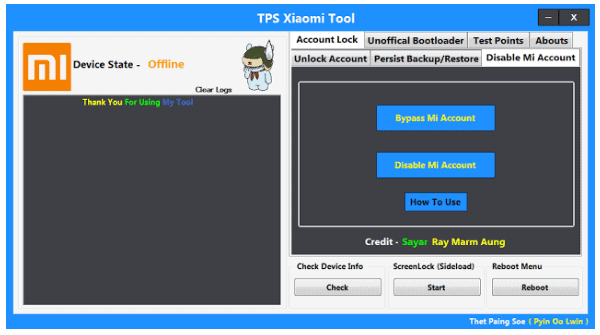
Bevor Sie mit dem Tool fortfahren, stellen Sie sicher, dass auf Ihrem Xiaomi-Telefon das USB-Debugging aktiviert ist.
Gehen Sie zu Einstellungen > Über das Telefon> und tippen Sie mehrmals auf MIUI-Version, bis Sie Entwickler werden. Navigieren Sie dann zu Zusätzliche Einstellungen > Entwickleroptionen und aktivieren Sie USB-Debugging.
Um das TPS Xiaomi Tool zu verwenden, stehen Ihnen zwei Methoden zur Verfügung: ADB Fastboot und EDL.
Bei der ADB Fastboot-Methode müssen Sie Ihr Xiaomi-Telefon im Fastboot-Modus neu starten, indem Sie gleichzeitig die Ein-/Aus-Taste und die Leiser-Taste drücken.
Für die EDL-Methode hingegen muss das USB-Debugging aktiviert sein. Anschließend verwenden Sie bestimmte Befehle in der Eingabeaufforderung.
Sobald Sie mit Ihrem PC verbunden sind, können Sie das TPS Xiaomi Tool verwenden, um verschiedene Funktionen auszuführen, wie z. B. das Deaktivieren oder Umgehen des Mi-Kontos, das Erstellen von Backups, das Entsperren des Bootloaders, das Entfernen von Bildschirmsperren und mehr.
Was ist das TPS Xiaomi Tool?
Das TPS Xiaomi Tool ist eine kostenlose Software, die Sie für Computer herunterladen können, die unter Windows laufen. Entwickelt von einem kleinen Team namens Miko Force; Diese Windows-Anwendung kann viele Dinge, die Sie später lesen werden.
Obwohl es unter Windows läuft, ist es in erster Linie ein Xiaomi-Dienstprogramm und hilft Benutzern von Xiaomi-Telefonen, indem es ihnen zahlreiche Funktionen zur Verfügung stellt.
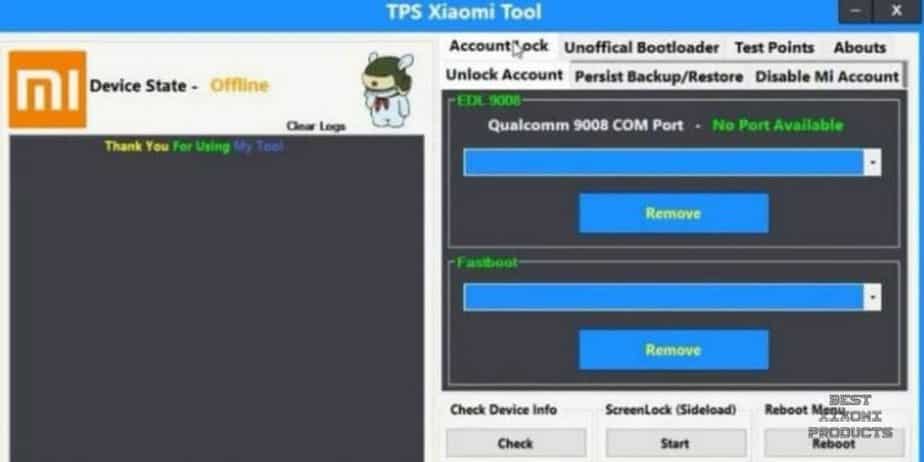
Für die meisten dieser Funktionen gibt es möglicherweise eine separate App oder Methode, damit sie funktionieren, so wie Sie den Bootloader des Xiaomi-Telefons mit dem TPS-Xiaomi-Tool entsperren können.
Was das TPS Xiaomi-Tool einzigartig macht, ist, dass es so viele Funktionen in einer Anwendung vereint und zudem einfach zu bedienen ist.
Die meisten dieser Funktionen sind mit anderen Methoden nur sehr schwer zu realisieren, aber das TPS Xiaomi-Tool macht es auch für nicht so technisch versierte Menschen einfach.
Dies ist eine der besten Software, die Sie benötigen, wenn Sie an Ihrem Xiaomi-Telefon basteln oder auf unwahrscheinliche Probleme stoßen. Alle Einzelheiten finden Sie in unserer gesamten Anleitung zur Verwendung des TPS Xiaomi Tool.
So laden Sie das TPS Xiaomi Tool herunter?
Bevor Sie lernen, wie Sie das TPS Xiaomi-Tool verwenden, müssen Sie es zuerst herunterladen. Dies ist ein einfacher und unkomplizierter Vorgang. Sie müssen sich jedoch ein paar Dinge merken.
Erstens funktioniert das TPS Xiaomi-Tool nur unter Windows, Sie benötigen also einen Laptop oder Desktop-PC, auf dem Windows installiert ist.
Dann ist das TPS Xiaomi-Tool so konzipiert, dass es nur mit Xiaomi-Telefonen funktioniert. Sie können es also nicht mit Telefonen anderer Marken verwenden.
Und schließlich ist das TPS-Xiaomi-Tool eine komprimierte Datei und Sie müssen daher eine Dekomprimierungssoftware wie WinZip oder WinRAR auf Ihrem Windows-System installieren.
Laden Sie die neueste Version von TPS Xiaomi Tool kostenlos herunter
Den Download-Link zum TPS Xiaomi Tool für alle aktuellen und alten Xiaomi Redmi-, Poco- und Mi-Geräte finden Sie in der Tabelle unten. Lesen Sie nach dem Herunterladen weiter, um zu erfahren, wie Sie das TPS Xiaomi Tool verwenden.
| TPS-Werkzeug | Herunterladen |
| MTK USB-Treiber | Herunterladen |
| Qualcomm USB-Treiber | Herunterladen |
| Kompatibilität | Alle Windows: Vista/ Win 7/ XP/ Win 8/ Win 10 (32bit/64bit) |
So verwenden Sie das TPS Xiaomi Werkzeug
Das TPS Xiaomi Tool hat viele Verwendungsmöglichkeiten, aber eine der am häufigsten genutzten ist das Entfernen, Umgehen oder Deaktivieren des Mi-Kontos eines Xiaomi-Telefons . Ich werde dies als Beispiel verwenden, um Ihnen zu zeigen, wie Sie das TPS Xiaomi Tool verwenden.
Es gibt zwei Methoden, das TPS-Tool zu verwenden: entweder den Fastboot-Modus oder den EDL-Modus. Und nicht alle Xiaomi-Geräte unterstützen beide Methoden. Überprüfen Sie daher unbedingt, mit welcher Methode Ihr Xiaomi-Telefon funktioniert.
Damit das TPS Xiaomi-Tool ordnungsgemäß funktioniert, müssen einige Dinge vorhanden sein. Und das sind:
Installation des TPS Xiaomi Tools
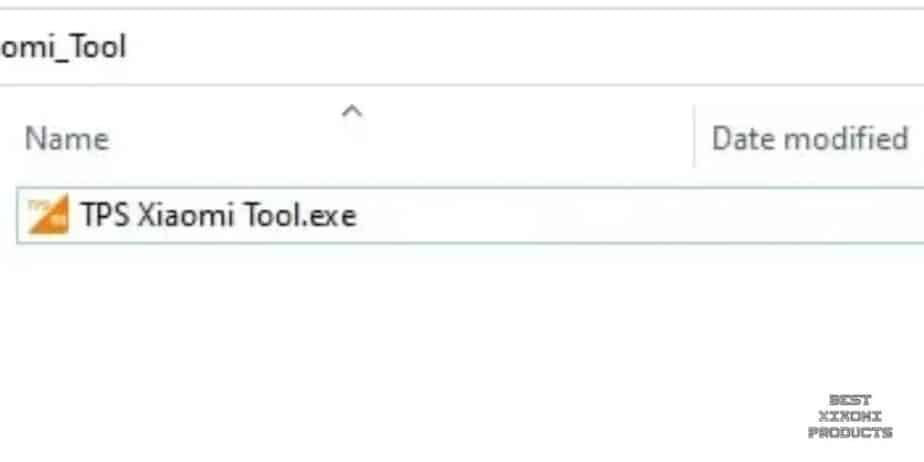
- Stellen Sie sicher, dass Sie das heruntergeladene TPS Xiaomi-Tool entpackt haben.
- Führen Sie jetzt die TPS Xiaomi Tool-Setup-Datei aus.
- Befolgen Sie die Befehle auf dem Bildschirm und installieren Sie das TPS-Tool, indem Sie in jedem Fenster die Optionen „WEITER“, „WEITER“, „ZUSTIMMEN“ und „FERTIGSTELLEN“ auswählen. Und das war's, auch Sie haben das TPS Xiaomi erfolgreich auf Ihrem Windows-Gerät installiert.
- Öffnen Sie die installierte TPS Xiaomi Tool-Anwendung.
USB Debuggen
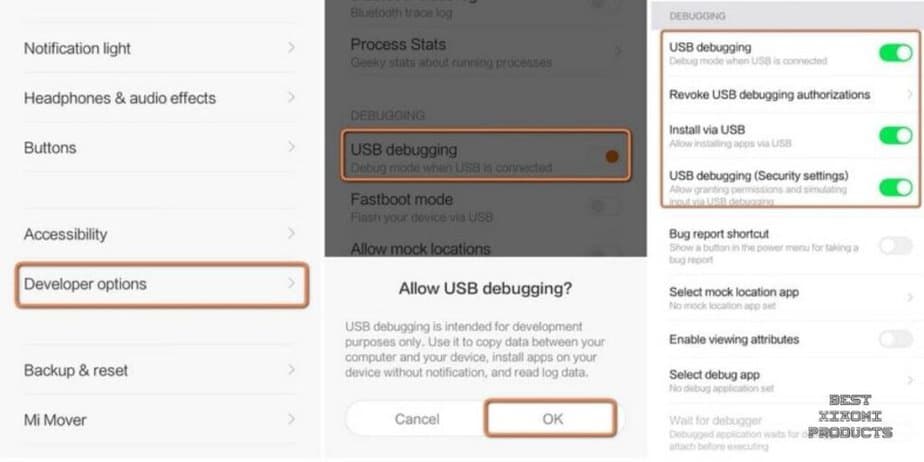
Sie müssen die USB-Debugging-Option auf Ihrem Xiaomi-Smartphone aktivieren. Und um dies zu tun,
- Gehen Sie zur App „Einstellungen“
- Navigieren Sie zu „Über das Telefon“
- Tippen Sie sieben bis acht Mal auf die MIUI-Version, bis die Meldung „Sie sind jetzt Entwickler“ angezeigt wird.
- Gehen Sie nun zurück zur Startseite der Einstellungen
- Öffnen Sie „Weitere Einstellungen“
- Navigieren Sie zu Entwickleroptionen
- Aktivieren Sie in diesem Menü das USB-Debugging.
ADB und Fastboot Treiber
Bevor Sie das TPS-Tool verwenden, müssen Sie außerdem sicherstellen, dass auf Ihrem Windows-Gerät alle USB-Treiber installiert sind. Die Treiber finden Sie hier; Sie werden auch als ADB- und Fastboot-Treiber bezeichnet.
- Nachdem Sie die Datei heruntergeladen haben, führen Sie sie einfach als Administrator auf Ihrem Laptop oder PC aus.
- Es öffnet sich eine Eingabeaufforderung mit drei Fragen/Berechtigungen, die Sie mit „Y“ beantworten müssen und der Installation zustimmen.

Sobald alle diese Schritte abgeschlossen sind, können Sie das TPS Xiaomi-Tool mit einer der folgenden Methoden verwenden:
TPS Xiaomi Tool Boot-Methoden
#1 – ADB Fastboot Methode
Um diese Methode nutzen zu können, müssen Sie Ihr Xiaomi-Gerät im Fastboot-/Recovery-Modus neu starten. Um dies zu tun:
- Schalten Sie Ihr Xiaomi-Telefon aus.
- Verbinden Sie das Gerät über ein USB-Kabel mit Ihrem PC/Laptop.
- Drücken Sie nun gleichzeitig die Ein-/Aus-Taste und die Leiser-Taste.
- Warten Sie, bis das Xiaomi-Telefon im Fastboot-Modus neu startet.
- Sobald dies erledigt ist, werden Sie sehen, dass sich der „Gerätestatus“ in der Xiaomi TPS-Tool-Anwendung in „Fastboot-Modus“ geändert hat.
#2 – EDL-Methode
Auch diese Methode ist einfach und dauert nur wenige Minuten. Um diese Methode zu verwenden, gehen Sie folgendermaßen vor:
- Stellen Sie sicher, dass das USB-Debugging aktiviert ist. Nur dann funktioniert diese Methode.
- Verbinden Sie nun Ihr Xiaomi-Smartphone über ein USB-Kabel mit Ihrem PC/Laptop.
- Öffnen Sie ein Eingabeaufforderungsfenster auf Ihrem PC/Laptop und geben Sie dann diese beiden Befehle ein.
- ADB-Geräte
- ADB-Neustart EDL
- Ihr Telefon wird jetzt neu gestartet. Anschließend wird eine Popup-Meldung angezeigt, in der Sie aufgefordert werden, das USB-Debugging zuzulassen. Tippen Sie auf OK, um es zuzulassen.
- Starten Sie die TPS Xiaomi Tool-Anwendung und der Gerätestatus lautet nun ADB-Modus, was bedeutet, dass Ihr PC/Laptop und Ihr Xiaomi-Telefon verbunden sind.
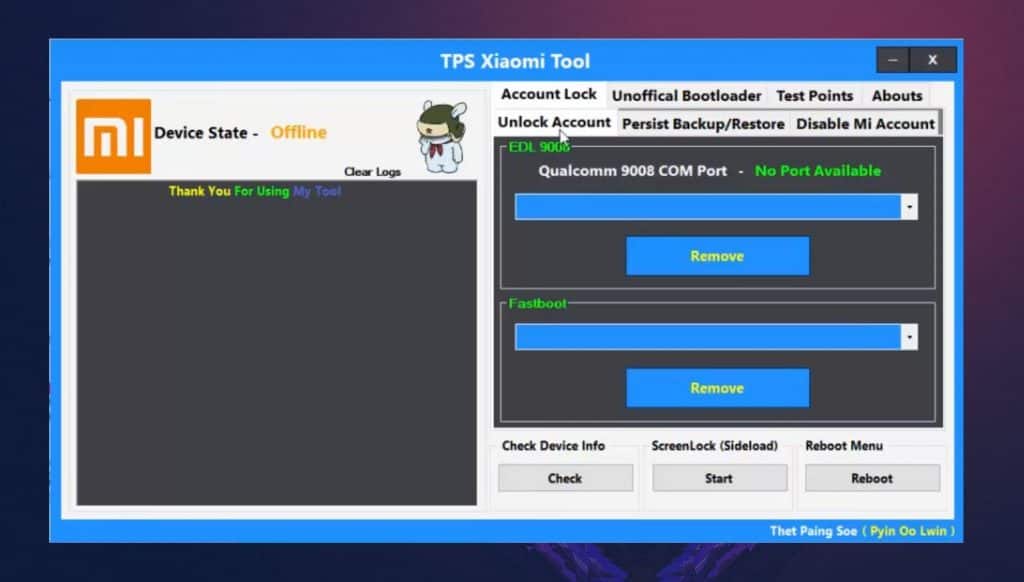
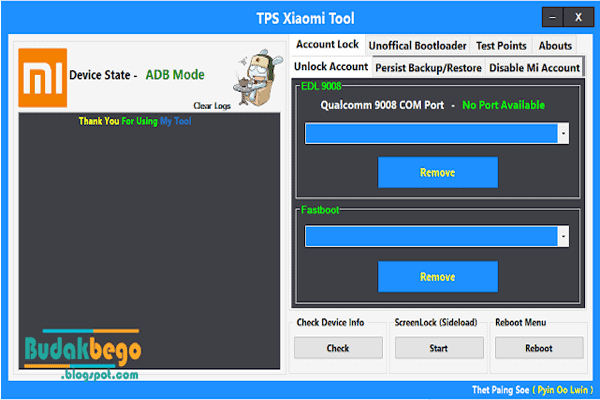
Nachdem Sie Ihr Xiaomi-Gerät mit einer der oben genannten Methoden an Ihren PC angeschlossen haben, können Sie nun alle Funktionen des TPS Xiaomi Tools nutzen. Um nun Ihr Mi-Konto zu umgehen, zu deaktivieren oder zu entfernen, führen Sie die folgenden Schritte aus:
- Sobald Sie sich in der TPS Xiaomi Tool-Schnittstelle befinden, stellen Sie sicher, dass sich der Gerätestatus im ADB- oder Fastboot-Modus befindet.
- Klicken Sie dann in der Symbolleiste auf die Option „Konto sperren“.
- Wählen Sie darunter die Option „Mi-Konto deaktivieren“.
- Hier können Sie das mit Ihrem Telefon verknüpfte Mi-Konto entweder deaktivieren oder umgehen.
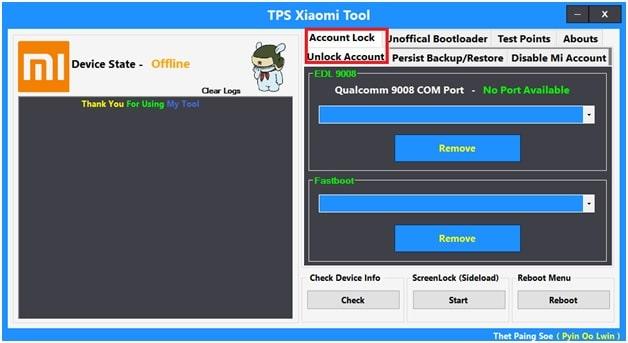

Das TPS-Xiaomi-Tool verfügt außerdem über weitere Tools/Funktionen, mit denen Sie Ihr Xiaomi-Smartphone sehr umfangreich steuern können. Im folgenden Abschnitt können Sie sich alle Funktionen der TPS Xiaomi-Tool-Anwendung ansehen.
So umgehen Sie die Mi-Kontosperre mit dem TPS Xiaomi Tool
Schritt 1 Verbinden Sie Ihr Xiaomi-Telefon über ein USB-Kabel mit einem PC und starten Sie Ihr Xiaomi-Telefon im Fastboot-Modus oder EDL 9008-Modus.
Schritt 2 Starten Sie das Xiaomi TPS Tool als Administrator auf Ihrem PC.
Schritt 3 Klicken Sie auf die Schaltfläche Prüfen unter dem Abschnitt Geräteinformationen prüfen, um zu überprüfen, ob das Gerät ordnungsgemäß an Ihren PC angeschlossen ist oder nicht.
Schritt 4 Navigieren Sie nun zu Kontosperre und dann zu Mi-Konto deaktivieren. Klicken Sie auf Mi-Konto umgehen, um die Mi-Kontosperre aufzuheben.
So entfernen Sie ein Mi-Konto mit dem TPS Xiaomi Tool
Schritt 1 Verbinden Sie Ihr Xiaomi-Telefon über ein USB-Kabel mit einem PC und starten Sie Ihr Xiaomi-Telefon im Fastboot-Modus oder EDL 9008-Modus.
Schritt 2 Starten Sie das Xiaomi TPS Tool als Administrator auf Ihrem PC.
Schritt 3 Klicken Sie auf die Schaltfläche Prüfen unter dem Abschnitt Geräteinformationen prüfen, um zu überprüfen, ob das Gerät ordnungsgemäß an Ihren PC angeschlossen ist oder nicht.
Schritt 4 Navigieren Sie nun zu Kontosperre und dann zu Mi-Konto deaktivieren. Klicken Sie auf Mi-Konto deaktivieren, um das Mi-Konto zu entfernen.
Funktionen von TPS Xiaomi Werkzeug
Das TPS Xiaomi Tool ist eine funktionsreiche Software, mit der Sie Ihr Xiaomi-Telefon umfassend steuern können. Das sind die Features des TPS Xiaomi Tools:
- Überwachen Sie alle Informationen zu Ihrem Xiaomi-Gerät an einem Ort.
- Sie können damit Ihr Mi-Konto auf zwei verschiedene Arten entsperren.
- Sie können Backups Ihrer Geräte erstellen und diese problemlos wiederherstellen.
- Das TPS Xiaomi Tool kann jedes Xiaomi-Telefon problemlos formatieren.
- Sie können das Mi-Konto auf Ihrem Telefon umgehen, deaktivieren oder entfernen.
- Sie können den Bootloader Ihres Xiaomi-Telefons entsperren, wenn auch inoffiziell.
- Bildschirmsperren wie Muster, Pins usw. können mit dem TPS Xiaomi Tool entfernt werden.
- Sie können damit jedes Xiaomi-Telefon zurücksetzen.
- Sie können auch das Xiaomi-Menü Ihres Telefons neu starten.
Unser Leitfaden zur Verwendung des TPS Xiaomi Tools erklärt auch, wie Sie diese Funktionen nutzen.
So verwenden Sie das TPS Xiaomi Tool – Abschließende Gedanken
Das TPS Xiaomi-Tool ist der perfekte Begleiter, wenn Sie jemand sind, der gerne an Ihrem Xiaomi-Smartphone herumbastelt. Es ermöglicht eine bessere Kontrolle über Ihr Xiaomi-Gerät, indem es Ihnen eine Vielzahl von Funktionen bietet, mit denen Sie auf Einstellungen und Funktionen zugreifen können, auf die Sie normalerweise keinen Zugriff haben.
Das TPS Xiaomi-Tool ist nicht nur für den technisch versierten Xiaomi-Gerätebesitzer gedacht. Wenn Sie Ihre SIM-Karte verloren oder das Passwort Ihres Geräts vergessen haben, ist das TPS-Tool auch für Sie hilfreich. Damit können Sie ganz einfach Ihr Passwort oder Ihr Mi-Konto umgehen, um auf Ihr ansonsten gesperrtes Gerät zuzugreifen.
Das Beste am TPS Xiaomi-Tool ist, dass es völlig kostenlos und einfach zu verwenden ist. Dank dieser Anleitung zur Verwendung des TPS Xiaomi Tools wissen Sie jetzt, wie einfach es ist.
Lesen Sie auch: